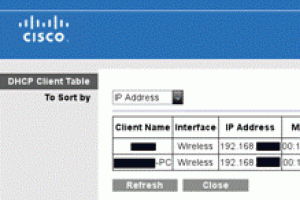Poza tym wszystkie okrojone płyty w rodzaju „Recovery” nie są pełnymi płytami instalacyjnymi Windows i nie nadają się do nakładkowego naprawienia systemu.
Instalacja naprawcza Windows Vista lub 7
Jedną z metod naprawy uszkodzonego systemu jest zainstalowanie na niego jeszcze raz tego samego systemu operacyjnego. Pozwalało to odświeżyć układ plików systemowych bez konieczności reinstalowania oprogramowania i przywracania swoich ustawień. Podobnie można postępować w przypadku Windows Vista i 7, należy jednak pamiętać o kilku zasadach.
Włóż płytę instalacyjną do napędu CD/DVD. Jeżeli w Twoim systemie funkcja Autoodtwarzanie jest wyłączona, musisz ręcznie uruchomić plik setup.exe znajdujący się w katalogu głównym płyty.
Gdy instalator zapyta Cię o klucz produktu, nie wpisuj go mimo późniejszych monitów. Zostaw także odznaczone pole Automatycznie aktywuj system Windows gdy jestem w trybie online. Twój klucz licencyjny jest już przecież zużyty na potrzeby istniejącej instalacji, co odkryłby instalator i przeszedł w Tryb zmniejszonej funkcjonalności.
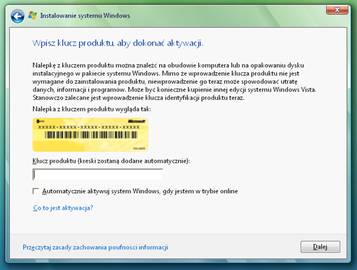
Wskaż wersję systemu, którą chcesz zainstalować, i zatwierdź licencję.
Przed skasowaniem tych plików warto je przejrzeć, gdyż czasami mogą wśród nich być niektóre osobiste pliki, których niekoniecznie chcesz się pozbyć.